iPhone подключен к Wi-Fi, но приложения не работают (легко исправить)
Почему мой iPhone подключен к Wi-Fi, но не работает?
Внезапно с сегодняшнего дня Twitter и Reddit не работают при подключении к Wi-Fi на iPhone 13. Я попробовал использовать точку доступа моего брата, и она начала работать. Но когда я подключаюсь к своему Wi-Fi, он снова перестает работать. Есть ли какое-нибудь решение, чтобы это исправить?
– Вопрос от сообщества Apple
Почему некоторые приложения не работают на iPhone с Wi-Fi?
Когда вы дома, вы обычно подключаете свой iPhone к сети Wi-Fi. Это соединение упрощает использование приложений, которым для бесперебойной работы требуется подключение к Интернету. Однако некоторые пользователи сообщают о проблеме «iPhone подключен к Wi-Fi, но приложения не работают». Почему это происходит? Несколько факторов могут способствовать возникновению проблем с подключением к Интернету, в том числе:
✔ Настройки безопасности вашего роутера.
✔ Неточные настройки даты и времени на вашем мобильном устройстве или роутере.
✔ Оптимизация маршрутизатора, направленная на повышение производительности Wi-Fi для более высокой скорости Интернета.
✔ …
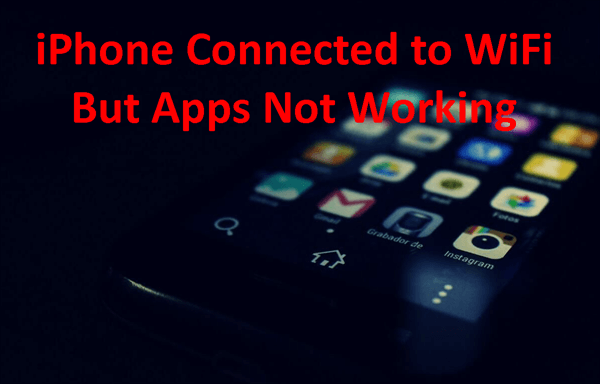
Как исправить iPhone, подключенный к Wi-Fi, но приложения не работают
Эти факторы, упомянутые выше, не обязательно являются результатом преднамеренного поведения, и в некоторых случаях вы можете не знать об их существовании. Определенные конфигурации предварительно установлены в вашем оборудовании, что затрудняет определение основной причины этих проблем. Тем не менее, есть несколько полезных способов исправить проблемы, связанные с Интернетом на вашем мобильном устройстве.
Способ 1. Включить настройки мобильных данных
Если приложения не работают даже при подключении к Wi-Fi на вашем iPhone, первое, что вам следует попробовать, — это включить мобильные данные на iPhone. Вот как это сделать:
Шаг 1: Запустите Настройки приложение на вашем iPhone > Перейдите к Мобильные данные опция в меню.
Шаг 2: В разделе «Мобильные данные» убедитесь, что Мобильные данные функция активируется путем переключения переключателя в верхней части страницы.
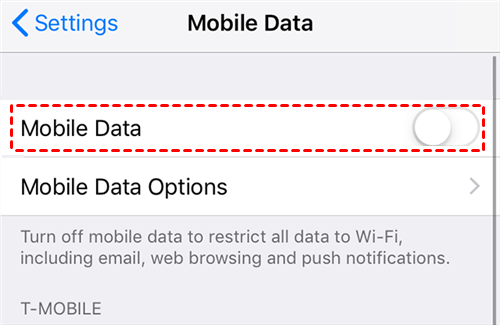
Способ 2. Разрешить приложениям доступ к мобильным данным
Если вы столкнулись с проблемой подключения iPhone к Интернету, но приложения не работают, вам необходимо разрешить приложениям доступ к мобильным данным. Вот пошаговое руководство:
Шаг 1: Открой Настройки приложение на вашем iPhone, а затем коснитесь значка Мобильные данные вариант.
Шаг 2: прокрутите вниз, и вы увидите список приложений> Включите все приложения, которым для эффективной работы требуются мобильные данные.
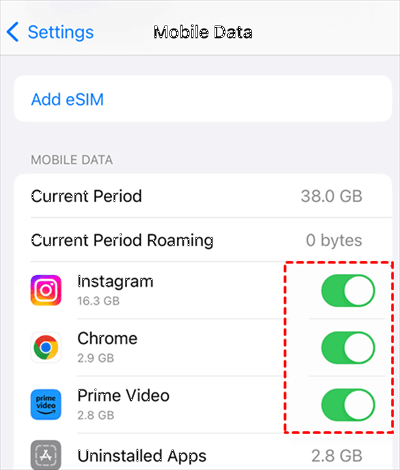
Способ 3. Включите роуминг данных
Почему некоторые приложения не работают на iPhone с Wi-Fi? В некоторых случаях, когда вы покидаете домашнюю сеть и находитесь в роуминге, вам может потребоваться активировать функцию роуминга данных для доступа к мобильным данным. Следуйте простым шагам:
Шаг 1: Начните с запуска Настройки приложение на вашем iPhone > Выберите Мобильные данные функцию и продолжите, выбрав Варианты мобильных данных.
Шаг 2: Далее убедитесь, что Роуминг данных Функция включается переключением переключателя.
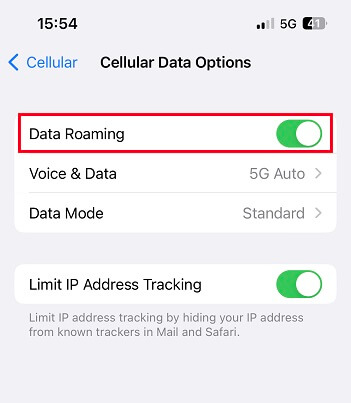
Способ 4. Сброс настроек сети
Некоторые пользователи Apple сталкиваются с проблемами Wi-Fi после обновления iOS, поэтому в этом случае вы можете попытаться сбросить настройки сети, чтобы исправить некоторые проблемы с сетью, такие как медленный Интернет на iPad, приложения, не работающие при подключении к Wi-Fi, и многое другое. Вот как это сделать:
Шаг 1: Запустите Настройки приложение на вашем iPhone > Выберите Общий вариант и коснитесь значка Перенос или сброс настроек iPhone вариант.
Шаг 2: выберите Перезагрузить вариант внизу страницы, а затем выберите Сбросить настройки сети из контекстного меню.
Шаг 3: вам может быть предложено ввести пароль iPhone, а затем нажать Сбросить настройки сети еще раз, чтобы продолжить.
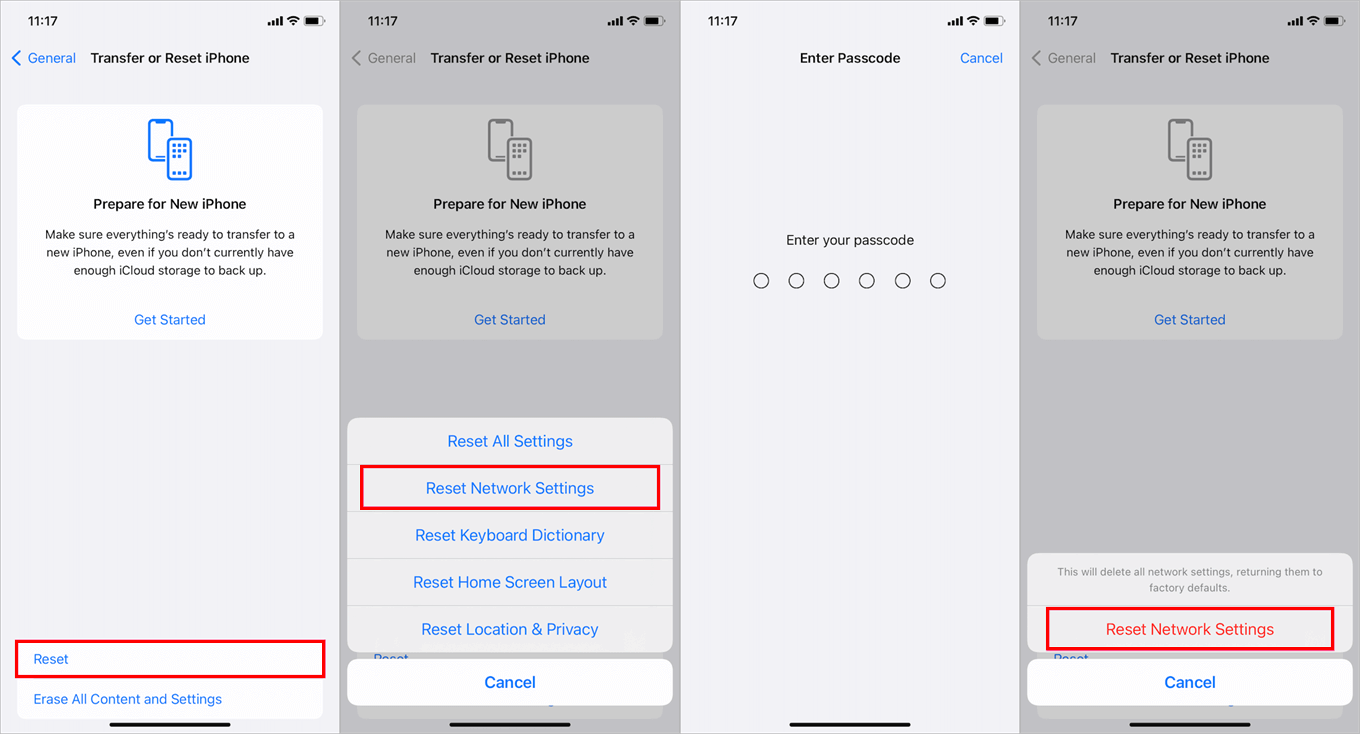
Способ 5. Устаревшее устройство или роутер
В большинстве случаев роутеры и устройства синхронизируются с сетью. Тем не менее, если ваш телефон или маршрутизатор отображает неправильную дату и время, это может помешать правильной работе приложений при подключении к Wi-Fi. Простое решение включает проверку и установку автоматического часового пояса в настройках времени вашего устройства. Эта настройка гарантирует, что дата и время вашего телефона будут соответствовать географическому местоположению, обеспечивая бесперебойную работу.
Бонус: сделайте резервную копию iPhone перед исправлением приложений iPhone, не работающих через Wi-Fi
Возможность потери данных на вашем iPhone подчеркивает важность регулярного резервного копирования на ПК или USB-накопитель. Настоятельно рекомендуемое решение — FoneTool, бесплатный и профессиональный инструмент резервного копирования и передачи, который позволяет легко создавать полные или выборочные резервные копии вашего iPhone.
Итак, как сделать резервную копию iPhone на iPad/ПК/USB-накопитель или перенести данные iPhone на другие устройства с помощью FoneTool? Сначала загрузите и установите FoneTool на свой ПК с Windows, а затем подключите устройство к компьютеру.
Скачать бесплатную программу Win 10/8.1/8/7/XP
Безопасная загрузка
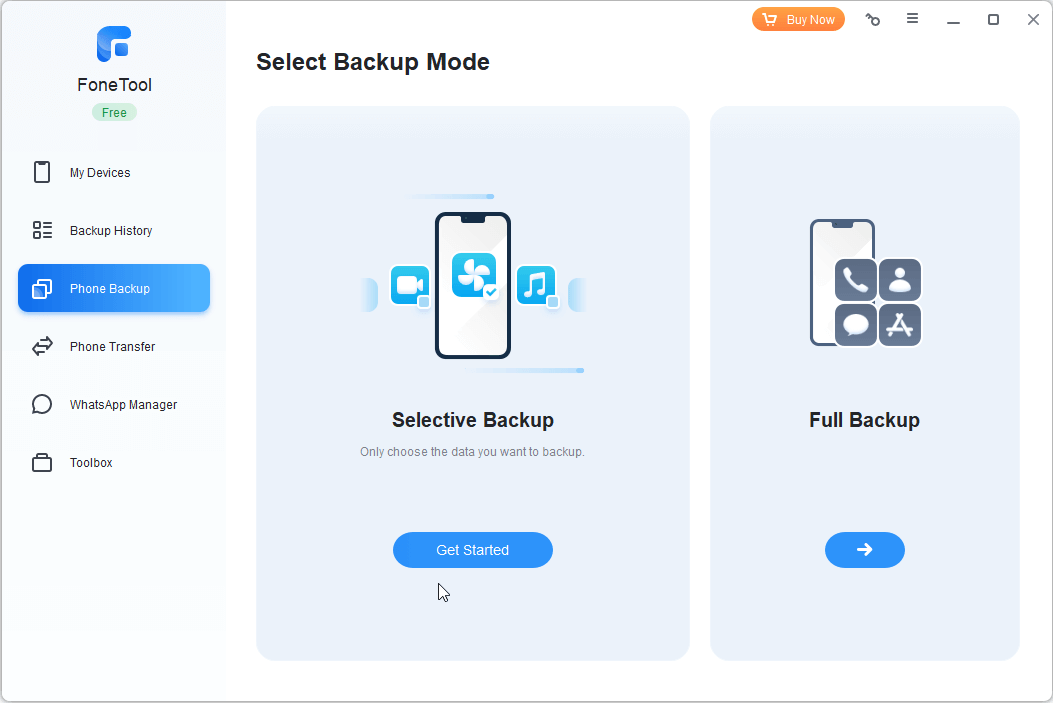
Нижняя линия
Вот и все, как исправить «iPhone подключен к Wi-Fi, но приложения не работают». Поиск правильного решения проблемы с Интернетом часто может оказаться непростой задачей, но надеемся, что 5 способов, описанных в этом посте, помогут вам решить эту проблему. Самое главное, не забудьте создать резервную копию данных вашего iPhone перед выполнением этих исправлений. Кроме того, FoneTool — лучший способ освободить хранилище iCloud. Попробуйте!
FoneTool — универсальный менеджер данных iPhone
Переносите, резервируйте и управляйте данными на iPhone, iPad и iPod touch простым способом.
-

Совместимость с iOS 17
 iPhone 15 поддерживается
iPhone 15 поддерживается



